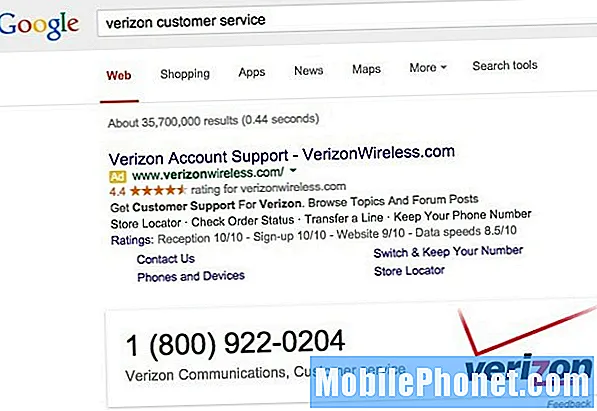المحتوى
لتتمكن من استخدام هاتفك الجديد ، تحتاج إلى إعداده. أهم شيء في هذه العملية برمتها ، هو أن تقوم بإعداد حساب Google الخاص بك ، حتى تتمكن من الاستمتاع بمعظم الخدمات التي يمكن لجهاز Android أن يقدمها.
عملية الإعداد لأي جهاز يعمل بنظام Android سهلة ومباشرة. هناك خطوات قد ترغب في تخطيها ، ولكن لا داعي للقلق لأنك ستتمكن من إعدادها في "الإعدادات" لاحقًا.
قم بإعداد Galaxy Note20
لبدء عملية الإعداد ، قم بتشغيل هاتفك. في معظم الأوقات ، سيتم نقلك إلى شاشة الإعداد حيث تحتاج إلى اختيار منطقتك. بمجرد اختيار المنطقة الصحيحة ، انقر على السهم للمتابعة.


في الشاشة التالية ، سيُطلب منك توصيل هاتفك بالشبكة. يمكنك تخطي هذه الخطوة إذا لم يكن بإمكانك الاتصال بشبكة ، ولكن إذا كان بإمكانك ذلك ، فانقر على الشبكة التي تريد الاتصال بها ، ثم أدخل كلمة المرور. عندما تكون جاهزًا ، اضغط على زر الاتصال للمتابعة.

بمجرد توصيل هاتفك بالفعل بشبكة Wi-Fi ، انقر فوق الزر "التالي" لمتابعة عملية الإعداد. سيتحقق الجهاز من وجود تحديثات لبضع ثوان ، لذا انتظر حتى تنتهي.

في الشاشة التالية ، سيُطلب منك نسخ التطبيقات والبيانات. يمنحك في الواقع خيارًا لاستعادة تطبيقاتك وبياناتك من جهازك الآخر. إذا كنت تريد القيام بذلك ، فانقر فوق التالي. إذا لم يكن كذلك ، فانقر على عدم النسخ. في هذا البرنامج التعليمي ، دعنا نختار الخيار الأخير.

سيبدأ جهاز Galaxy Note20 بعد ذلك في التحقق من بعض المعلومات. بعد ذلك ، ستظهر لك الشاشة حيث تحتاج إلى تسجيل الدخول إلى حساب Google الخاص بك. أدخل معرف Google الخاص بك ، ثم انقر فوق التالي ، ثم أدخل كلمة المرور الخاصة بك ، ثم انقر فوق التالي. إذا قمت بتمكين التحقق بخطوتين ، فأنت بحاجة إلى التحقق من تسجيل الدخول قبل أن تتمكن من المتابعة.

بمجرد نجاح تسجيل الدخول ، سيُطلب منك إضافة رقم هاتف. في هذا البرنامج التعليمي ، دعنا نتخطى هذا الجزء. ستطلب منك الخطوة التالية الموافقة على شروط وأحكام Google. لذا اضغط على زر Agree للمتابعة.

سيقوم هاتفك بسحب معلومات حساب Google الخاص بك لبضع ثوان ، بمجرد وصولك إلى شاشة مساعد Google ، انقر فوق التالي.

في الشاشة التالية ، سيكون هناك المزيد من المعلومات حول خدمات Google. ما عليك سوى التمرير إلى أسفل الشاشة والنقر فوق قبول.

في هذه المرحلة ، سيُطلب منك اختيار قفل أمان. يمكنك إعداد الطريقة التي تريدها ، ولكن في هذا البرنامج التعليمي ، دعنا نتخطى هذا الجزء حيث سننشر مقطع فيديو منفصلًا له. لذا انقر فوق تخطي ، ثم انقر فوق تخطي على أي حال للتأكيد.

ستتيح لك الشاشة التالية اختيار التطبيقات التي تريد تنزيلها. اختر التطبيقات التي تستخدمها غالبًا ، ولكن في هذا البرنامج التعليمي ، سنقوم بتنزيلها جميعًا. بمجرد اختيار التطبيقات التي تريد تنزيلها بالفعل ، مرر لأسفل وانقر على "موافق".

سيُطلب منك بعد ذلك ما إذا كنت تريد تنزيل تطبيقات إضافية وتثبيتها. إذا كنت تعتقد أن التطبيقات مفيدة لك ، فضع علامة اختيار على كل مربع وانقر فوق التالي. ستطالبك الشاشة التالية بتسجيل الدخول إلى حساب Samsung الخاص بك. يمكنك القيام بذلك إذا كنت ترغب في ذلك ، ولكن في هذا البرنامج التعليمي ، سنتخطى هذه الخطوة. يمكنك إضافة حساب Samsung الخاص بك لاحقًا في الإعدادات. اضغط على تخطي ، ثم اضغط على تخطي مرة أخرى للتأكيد.

أخيرًا ، انقر فوق "إنهاء".

وهذا كل ما في الأمر! تم الآن إعداد جهاز Galaxy Note20 الجديد. يمكنك الآن استخدام معظم الخدمات والميزات التي يقدمها.
Samsung Galaxy Note20 Unboxing
لا تزال بعض التطبيقات غير نشطة وغير قابلة للاستخدام. ولكن لا داعي للقلق ، فستتمكن من استخدامها لاحقًا بمجرد انتهاء هاتفك من تنزيلها جميعًا.
آمل أن يساعدك هذا البرنامج التعليمي البسيط بطريقة أو بأخرى.
يرجى دعمنا من خلال الاشتراك في قناتنا ، ولا تنس تمكين الإخطارات.